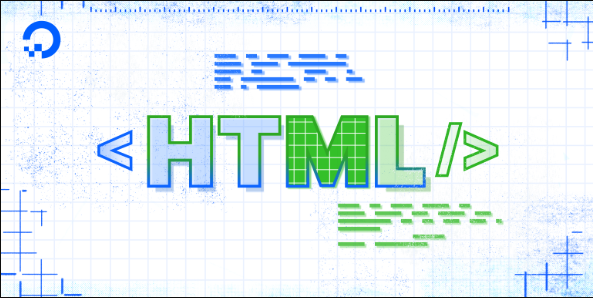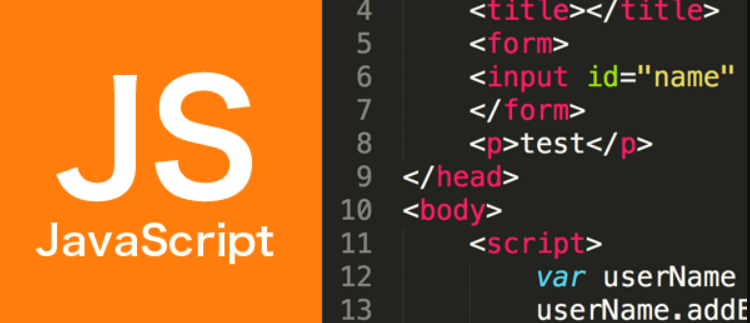CSS自适应分页器间距控制技巧
亲爱的编程学习爱好者,如果你点开了这篇文章,说明你对《CSS实现数据分页器自适应间距控制》很感兴趣。本篇文章就来给大家详细解析一下,主要介绍一下,希望所有认真读完的童鞋们,都有实质性的提高。
使用Flexbox处理分页器自适应间距的核心方法包括:1. 使用display: flex启用Flex布局;2. 利用justify-content控制整体对齐方式,如space-between或center;3. 使用gap属性定义项目间间距,避免手动设置margin带来的问题;4. 设置flex-wrap: wrap实现小屏幕自动换行;5. 结合媒体查询动态调整样式。相较于传统margin和float方法,Flexbox通过容器统一管理间距和对齐,使布局更灵活、响应更快,尤其适合单行分页结构。在更复杂的二维布局需求下,Grid可通过grid-template-columns实现精细化控制,但Flexbox仍是首选方案。配合响应式设计策略,如精简页码显示与调整内边距字体,可进一步提升不同设备下的可用性与美观度。

使用CSS来处理数据分页器的自适应间距,核心在于利用现代布局模式,尤其是Flexbox,来动态管理元素间的空间分配。它能让你摆脱传统固定间距带来的各种布局困扰,让分页器在不同屏幕尺寸下都能保持美观与功能性。

Flexbox,或者在某些更复杂场景下的Grid,是实现这一目标的利器。它们提供了强大的对齐和间距控制能力,让分页组件的布局变得异常灵活且响应迅速。
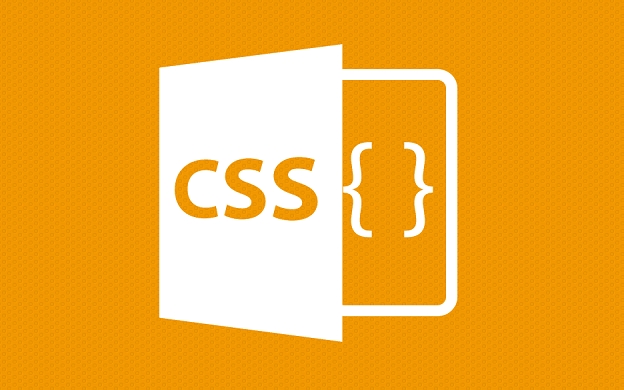
为什么传统方法难以实现完美自适应间距?
说实话,以前我们搞分页器间距,最常用的就是margin,或者更早些时候的float。但用起来,总觉得有点“拧巴”。比如给每个分页按钮都加个margin-right,结果最后一个按钮右边也多了一截空白,看着就不舒服,还得专门用:last-child去清除。
再者,如果分页项数量变化了,或者屏幕尺寸一缩,那些固定像素的margin就显得很僵硬。要么挤在一起,要么间距太大,完全没有那种“呼吸感”。我个人觉得,这种方式就像是给每个按钮都焊死了一个固定大小的“地盘”,完全不考虑它们周围环境的变化,所以一旦环境变了,就容易出问题。它缺乏一种整体的、智能的布局考量。
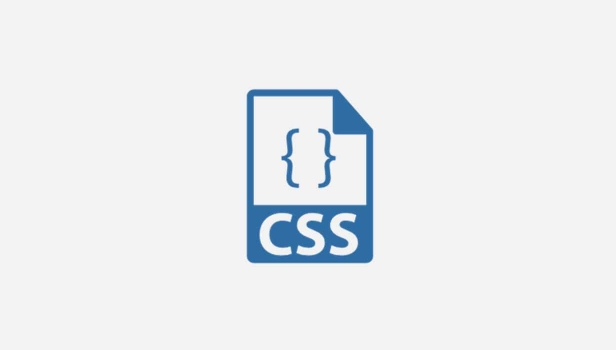
Flexbox如何彻底解决分页器间距难题?
Flexbox,在我看来,简直是为这种场景量身定制的。它不是让每个元素自己去管理间距,而是让它们的父容器来统一调度。这思路一下就打开了。
你只需要把分页器的容器设置为display: flex;,然后:
justify-content: space-between;: 这个属性会把第一个和最后一个子元素分别推到容器的两端,然后中间的剩余空间会均匀地分配到它们之间。如果你的分页器有“上一页”、“下一页”和中间的页码,这种方式非常适合让“上一页”和“下一页”靠边,页码居中。justify-content: space-around;: 类似space-between,但它会在每个子元素的两侧都分配相等的空间,这意味着第一个和最后一个元素距离容器边缘也会有空间。gap属性: 这是我个人非常喜欢的一个属性,它直接定义了flex项目之间的间距,无论是行还是列。相比于用margin来模拟间距,gap更加直观和干净,它只在项目之间创建空间,不会在容器边缘产生额外的间距。
举个例子,一个简单的分页器HTML结构:
<nav class="pagination">
<a href="#" class="page-link">上一页</a>
<a href="#" class="page-link">1</a>
<a href="#" class="page-link">2</a>
<a href="#" class="page-link page-link--current">3</a>
<a href="#" class="page-link">4</a>
<a href="#" class="page-link">5</a>
<span class="page-ellipsis">...</span>
<a href="#" class="page-link">10</a>
<a href="#" class="page-link">下一页</a>
</nav>配合CSS:
.pagination {
display: flex;
/* 保持所有项目在主轴上居中,并均匀分配间距 */
justify-content: center;
/* 定义项目之间的间距,比如10px */
gap: 10px;
/* 允许项目在空间不足时换行,这对于小屏幕很重要 */
flex-wrap: wrap;
padding: 10px; /* 容器内边距,避免项目紧贴边缘 */
}
.page-link, .page-ellipsis {
/* 基础样式,比如边框、背景、内边距 */
padding: 8px 12px;
border: 1px solid #ccc;
border-radius: 4px;
text-decoration: none;
color: #333;
white-space: nowrap; /* 防止页码文字换行 */
}
.page-link--current {
background-color: #007bff;
color: white;
border-color: #007bff;
}
.page-ellipsis {
border: none;
background: none;
cursor: default;
padding: 8px 0; /* 省略号可以不带左右边距 */
}你看,有了gap,你根本不用操心每个page-link的margin了,间距自然就有了,而且非常干净。justify-content则负责整体的对齐策略。
Grid布局在分页器设计中有何独到之处?
虽然对于大多数标准分页器,Flexbox已经足够强大,甚至可以说是首选。但Grid布局在某些更复杂的场景下,比如你需要一个二维的、更严格的布局控制时,也能发挥其优势。
想象一下,如果你的分页器不仅仅是单行,而是可能在特定断点下变成多行,或者你需要精确控制每一列的宽度,甚至是某些分页项跨越多个“单元格”的情况,Grid就能派上用场了。
比如,你可以定义一个明确的网格轨道:
.pagination-grid {
display: grid;
/* 定义列的宽度,比如每个分页项的宽度是固定的,或者自适应 */
grid-template-columns: repeat(auto-fit, minmax(40px, 1fr));
/* 定义行和列之间的间距 */
gap: 10px 15px; /* 行间距10px,列间距15px */
padding: 10px;
}repeat(auto-fit, minmax(40px, 1fr))的意思是,自动适应可用空间,尽可能多地放置宽度至少40px的列,如果有多余空间,则按比例(1fr)分配。这在响应式设计中非常有用,它能让你的分页项在空间足够时均匀分布,在空间不足时自动换行。
不过,话说回来,对于纯粹的“自适应间距”,Flexbox的gap和justify-content组合,通常已经是最简洁高效的方案了。Grid更多是在你对分页器内部的“形状”有更高要求时,才考虑的。
响应式设计中,如何确保分页器在小屏幕上的优雅表现?
分页器在桌面端可能看起来很完美,但一到手机屏幕,就可能变得拥挤不堪。处理这种情况,不仅仅是间距的问题,更关乎整体的可用性和美观。
flex-wrap: wrap;的妙用: 这是Flexbox的一个关键属性。当容器宽度不足以容纳所有分页项时,设置flex-wrap: wrap;会让它们自动换行。这比让它们挤成一团或者溢出容器要好得多。媒体查询 (Media Queries) 调整样式: 这是响应式设计的基石。在不同的屏幕尺寸下,你可以调整分页项的样式:
- 缩小字体和内边距: 在小屏幕上,
font-size和padding可以适当减小,让每个按钮占据的空间更小。 - 调整
gap值: 桌面端可能gap: 10px;很舒服,手机端也许gap: 5px;就足够了。 - 改变
justify-content: 比如,在桌面端可能希望分页器居中 (justify-content: center;),但在手机端,如果分页项太多换行了,你可能更希望它们靠左对齐 (justify-content: flex-start;)。
- 缩小字体和内边距: 在小屏幕上,
精简页码显示: 这是UI/UX层面的考量,但与CSS布局息息相关。在小屏幕上,我们通常不会显示所有页码,而是采用“首尾+当前页附近”的策略,比如“1 ... 5 6 [7] 8 9 ... 100”。这样能大大减少需要布局的元素数量,减轻CSS的压力,也让用户更容易聚焦。
隐藏部分按钮: 比如,“首页”、“末页”按钮在手机上可以考虑隐藏,只保留“上一页”、“下一页”和核心页码。
最终,一个好的分页器设计,是CSS布局、响应式策略和用户体验设计三者的结合。Flexbox和Grid提供了强大的布局能力,而媒体查询则是让这些能力在不同设备上灵活适配的关键。
今天带大家了解了的相关知识,希望对你有所帮助;关于文章的技术知识我们会一点点深入介绍,欢迎大家关注golang学习网公众号,一起学习编程~
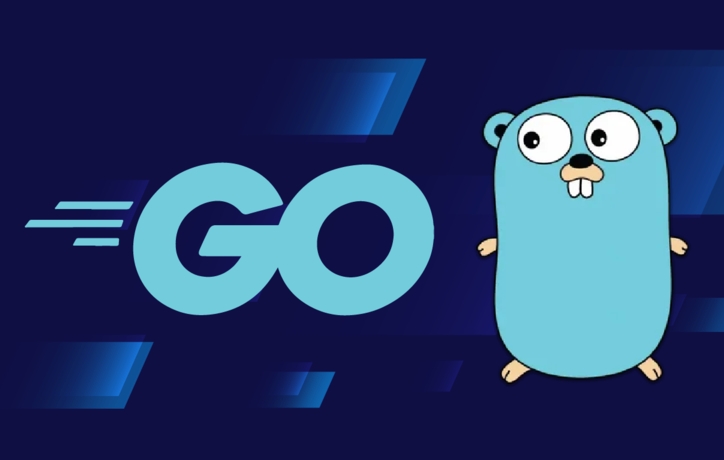 GolangJSON序列化优化技巧分享
GolangJSON序列化优化技巧分享
- 上一篇
- GolangJSON序列化优化技巧分享
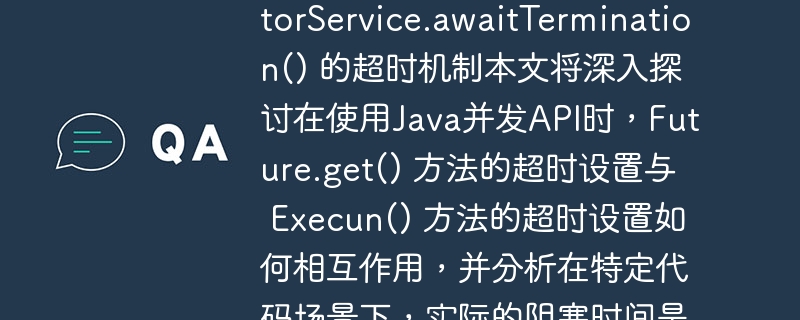
- 下一篇
- Future.get()与awaitTermination超时机制详解
-

- 文章 · 前端 | 2分钟前 |
- CSS伪元素:before使用教程及效果展示
- 431浏览 收藏
-

- 文章 · 前端 | 10分钟前 |
- CSS渐变叠加图片技巧全解析
- 267浏览 收藏
-

- 文章 · 前端 | 21分钟前 |
- IIFE中如何使用闭包详解
- 334浏览 收藏
-
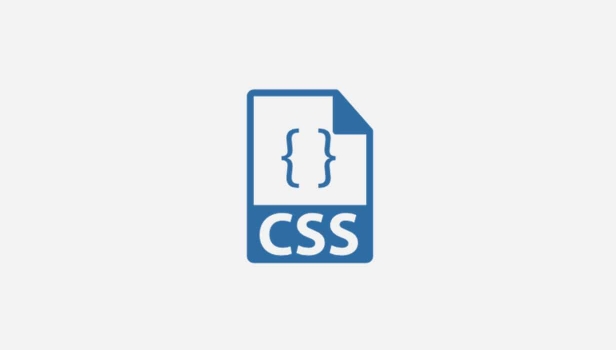
- 文章 · 前端 | 23分钟前 |
- Flex布局与浮动优化页面技巧
- 105浏览 收藏
-

- 文章 · 前端 | 26分钟前 | 前端框架 组件通信 WebComponents JS组件化 组件封装
- JS组件化封装技巧与实现方法
- 400浏览 收藏
-

- 文章 · 前端 | 30分钟前 |
- Windows11记事本HTML语法高亮教程
- 169浏览 收藏
-

- 文章 · 前端 | 33分钟前 |
- Flexbox列内元素底部对齐方法
- 235浏览 收藏
-
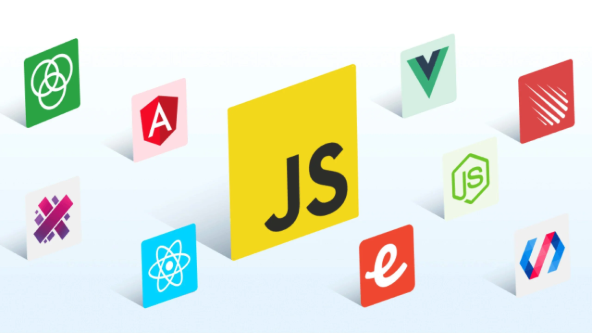
- 文章 · 前端 | 33分钟前 |
- 打造可扩展前端编辑器设计思路解析
- 287浏览 收藏
-

- 文章 · 前端 | 56分钟前 | CSS教程
- VSCode隐藏滚动条CSS技巧分享
- 137浏览 收藏
-

- 文章 · 前端 | 56分钟前 | transform 文档流 position:relative 布局重叠 视觉偏移
- CSS相对定位不乱布局的技巧
- 320浏览 收藏
-

- 前端进阶之JavaScript设计模式
- 设计模式是开发人员在软件开发过程中面临一般问题时的解决方案,代表了最佳的实践。本课程的主打内容包括JS常见设计模式以及具体应用场景,打造一站式知识长龙服务,适合有JS基础的同学学习。
- 543次学习
-

- GO语言核心编程课程
- 本课程采用真实案例,全面具体可落地,从理论到实践,一步一步将GO核心编程技术、编程思想、底层实现融会贯通,使学习者贴近时代脉搏,做IT互联网时代的弄潮儿。
- 516次学习
-

- 简单聊聊mysql8与网络通信
- 如有问题加微信:Le-studyg;在课程中,我们将首先介绍MySQL8的新特性,包括性能优化、安全增强、新数据类型等,帮助学生快速熟悉MySQL8的最新功能。接着,我们将深入解析MySQL的网络通信机制,包括协议、连接管理、数据传输等,让
- 500次学习
-

- JavaScript正则表达式基础与实战
- 在任何一门编程语言中,正则表达式,都是一项重要的知识,它提供了高效的字符串匹配与捕获机制,可以极大的简化程序设计。
- 487次学习
-

- 从零制作响应式网站—Grid布局
- 本系列教程将展示从零制作一个假想的网络科技公司官网,分为导航,轮播,关于我们,成功案例,服务流程,团队介绍,数据部分,公司动态,底部信息等内容区块。网站整体采用CSSGrid布局,支持响应式,有流畅过渡和展现动画。
- 485次学习
-

- ChatExcel酷表
- ChatExcel酷表是由北京大学团队打造的Excel聊天机器人,用自然语言操控表格,简化数据处理,告别繁琐操作,提升工作效率!适用于学生、上班族及政府人员。
- 3183次使用
-

- Any绘本
- 探索Any绘本(anypicturebook.com/zh),一款开源免费的AI绘本创作工具,基于Google Gemini与Flux AI模型,让您轻松创作个性化绘本。适用于家庭、教育、创作等多种场景,零门槛,高自由度,技术透明,本地可控。
- 3394次使用
-

- 可赞AI
- 可赞AI,AI驱动的办公可视化智能工具,助您轻松实现文本与可视化元素高效转化。无论是智能文档生成、多格式文本解析,还是一键生成专业图表、脑图、知识卡片,可赞AI都能让信息处理更清晰高效。覆盖数据汇报、会议纪要、内容营销等全场景,大幅提升办公效率,降低专业门槛,是您提升工作效率的得力助手。
- 3426次使用
-

- 星月写作
- 星月写作是国内首款聚焦中文网络小说创作的AI辅助工具,解决网文作者从构思到变现的全流程痛点。AI扫榜、专属模板、全链路适配,助力新人快速上手,资深作者效率倍增。
- 4531次使用
-

- MagicLight
- MagicLight.ai是全球首款叙事驱动型AI动画视频创作平台,专注于解决从故事想法到完整动画的全流程痛点。它通过自研AI模型,保障角色、风格、场景高度一致性,让零动画经验者也能高效产出专业级叙事内容。广泛适用于独立创作者、动画工作室、教育机构及企业营销,助您轻松实现创意落地与商业化。
- 3803次使用
-
- JavaScript函数定义及示例详解
- 2025-05-11 502浏览
-
- 优化用户界面体验的秘密武器:CSS开发项目经验大揭秘
- 2023-11-03 501浏览
-
- 使用微信小程序实现图片轮播特效
- 2023-11-21 501浏览
-
- 解析sessionStorage的存储能力与限制
- 2024-01-11 501浏览
-
- 探索冒泡活动对于团队合作的推动力
- 2024-01-13 501浏览